Prednost ustvarjanja računa za druge družinske člane je, da lahko opravijo svoje stvari brez uporabe vašega računa. Če ne uporabljate računalnika, lahko preprosto vklopi računalnik in se prijavi v svoj račun. Toda čez nekaj časa ta dodatni račun ni več potreben.
Kako odstraniti račun v računalniku z operacijskim sistemom Windows 11
Obstajajo različni načini izbrišite račun ne potrebujete v sistemu Windows 11. Eden od načinov je, da izbrišete račun prek aplikacije Nastavitve. Pojdi do Nastavitve > Računi in kliknite Družina in drugi uporabniki na desni.
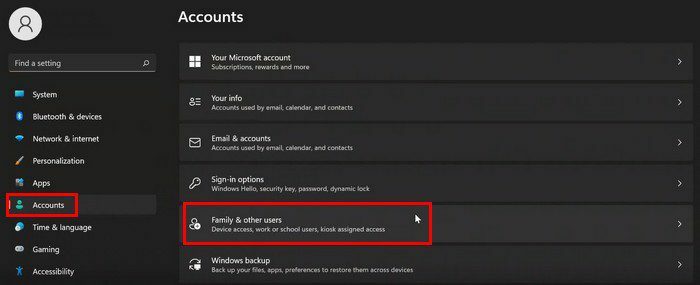
Izberite račun, ki ga želite izbrisati, in gumb Odstrani naj bo desno od možnosti računa in podatkov. Kliknite gumb Izbriši račun in podatke, da dokončate brisanje računa. To je vse. Če ste v nastavitvah iz kakšnega drugega razloga in morate izbrisati račun, sledite tem korakom.
Če želite spremeniti vrsto računa, je ni treba izbrisati. Preprosto kliknite gumb Spremeni vrsto računa, ki mu sledi spustni meni iste možnosti in izberite skrbnika ali običajnega uporabnika.
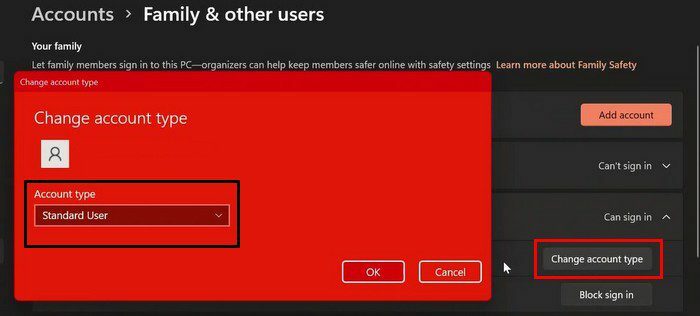
Izbrišite račun Windows 11 z upravljanjem računalnika
Poiščite Upravljanje računalnika z možnostjo iskanja. Ko ga odprete, pojdite na:
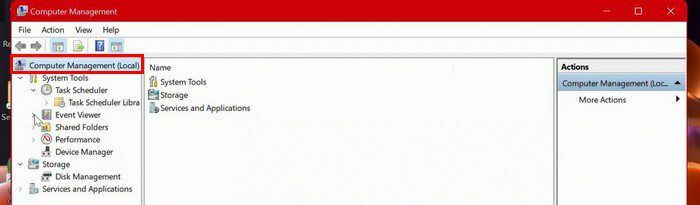
- Računalniško upravljanje
- Sistemska orodja
- Lokalni uporabniki in skupine
- Uporabniki
- Z desno tipko miške kliknite uporabniški račun, ki ga želite izbrisati, in kliknite možnost Izbriši.
Odstranite uporabniški račun v sistemu Windows 11 z nadzorno ploščo
Poiščite in odprite nadzorno ploščo. Ko je odprt, pojdite na Uporabniški računi.
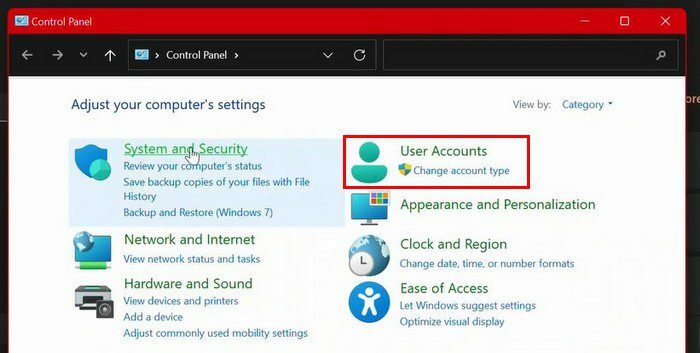
Uporabniški računi bi morali imeti novo možnost na naslednji strani: Odstrani uporabniške račune. Kliknite na to možnost. Izberite račun, ki ga želite izbrisati, in kliknite možnost Izbriši račun.
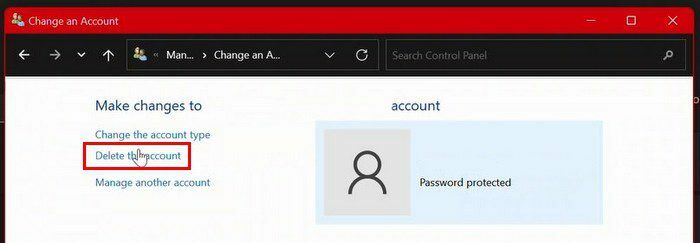
Da bo vaša izbira dokončna, boste morali klikniti še nekaj možnosti. Za brisanje računa in datotek boste morali klikniti Izbriši datoteke. Če pa želite izbrisati račun, vendar obdržati datoteke, kliknite možnost Ohrani datoteke. Ko opravite ta korak, bo račun odstranjen.
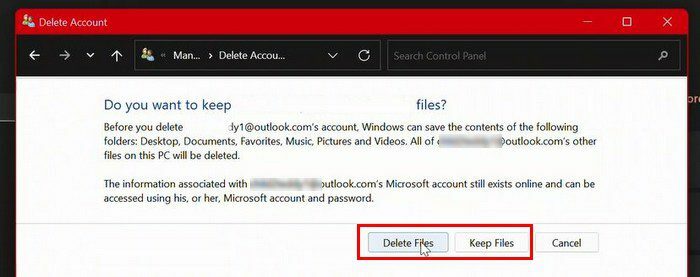
Izbrišite račun Windows 11 z uporabniškim računom
Če želite izbrisati račun z možnostjo uporabniškega računa, boste morali v iskalno možnost vnesti netplwiz. Ko se prikaže vmesnik uporabniškega računa, kliknite račun, ki ga želite izbrisati. Za dokončanje preprosto kliknite gumb Odstrani v spodnjem desnem kotu. Prav tako boste morali klikniti da > Uporabi > V redu. To je vse.
Izbrišite račun Windows 11 z ukaznim pozivom in PowerShell
Poiščite in odprite ukazni poziv kot skrbnik. Ko je odprt, vnesite: net. V naslednjem ukazu boste morali zamenjati besede USER-NAME z imenom računa, ki ga želite izbrisati. Ukaz, ki ga boste morali vnesti, je neto uporabnik USER-NAME /delete.
Če uporabljate PowerShell, se prepričajte, da ga zaženete tudi kot skrbnik. Vnesite Get-LocalUser in pritisnite tipko Enter. Zdaj vnesite Remove-LocalUser -Name ¨USER-ACCOUNT¨. Ne pozabite zamenjati mesta, kjer piše USER-ACCOUNT, z imenom računa, ki ga želite odstraniti.
Zaključek
Kot lahko vidite, ko pride čas za brisanje računa, lahko to storite na različne načine. Če ste že v nastavitvah za nekaj drugega, je to ena od možnosti, da izbrišete ta nepotreben račun. Koliko računov morate izbrisati? Delite svoje misli v spodnjih komentarjih in ne pozabite deliti članka z drugimi na družbenih omrežjih.